PowerEdge: Hvordan lage en oppstartbar USB-enhet med Rufus for oppdateringer
Summary: Finn ut hvordan du oppretter en oppstartbar USB med Rufus for å oppdatere Dell PowerEdge-servere. Følg de trinnvise instruksjonene for å klargjøre og opprette et oppstartbart USB-medium. ...
This article applies to
This article does not apply to
This article is not tied to any specific product.
Not all product versions are identified in this article.
Instructions
Denne artikkelen inneholder informasjon om hvordan du gjør oppstartbar USB-enhet og integrerer en ISO-fil (update-image). For servere uten optisk stasjon (DVD) eller konfigurert integrert Dell Remote Access Controller (iDRAC) er dette en alternativ måte å oppdatere all serverfastvare på i ett enkelt trinn.
For å opprette en oppstartbar USB-enhet, kan du bruke freeware-verktøyet Rufus
Merk: Rufus er ikke en Dell-sertifisert programvare. Installer og bruk den på egen risiko. Vi deler våre anbefalte fremgangsmåter med Rufus, men støtter ikke problemer i dette programmet.
- Last ned verktøyet
til et Windows-system
- Opprett en smart oppstartbar ISO ved hjelp av Dell Repository Manager (DRM).
- Start verktøyet
- Sett inn en USB-enhet (Rufus velger automatisk USB-enheten)
- Velg den opprettede eller nedlastede ISO-filen (Rufus velger de riktige innstillingene)
- Partisjonsskjerm = MBR
- Filsystem = FAT32
- Klyngestørrelse = 1024
- Klikk Start for å opprette mediet
- Start serveren på nytt, og start fra den opprettede enheten
Hvis oppstartbar ISO ikke kjører etter at den er brukt på en oppstartbar USB, endrer du serverens oppstartsmodus til BIOS eller UEFI og prøver prosedyren på nytt. Hvis oppstartbar ISO fortsetter å mislykkes, anbefales det å laste ned ISO-filen igjen eller prøve å bruke bildet på en annen USB-stasjon.
Rufus-skjermbilde
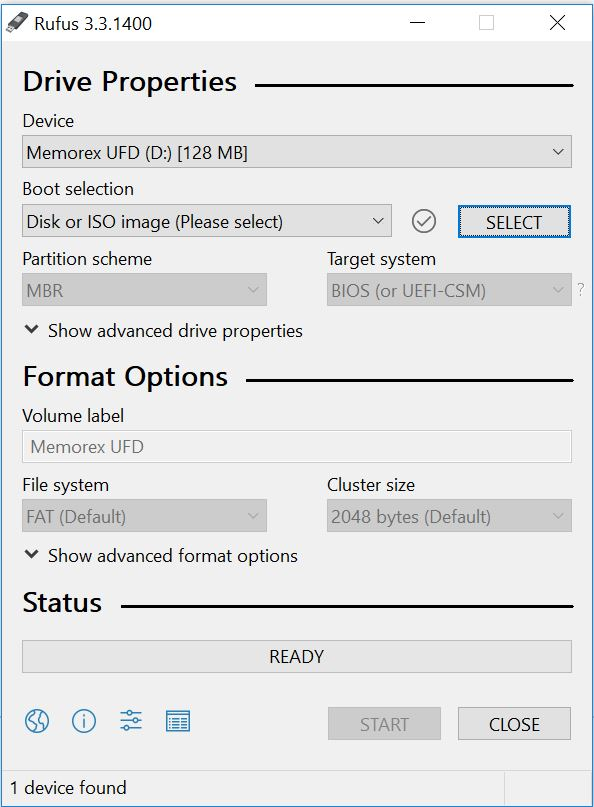

Figur 1: Rufus eksempler
Den første figuren viser når freeware er lansert. Den andre figuren viser den valgte oppstartbare ISO-filen. Klikk på Start for å starte prosessen.
Affected Products
PowerEdgeArticle Properties
Article Number: 000141551
Article Type: How To
Last Modified: 04 Dec 2025
Version: 10
Find answers to your questions from other Dell users
Support Services
Check if your device is covered by Support Services.